Microsoft a lansat Windows 10 ca sistem de operare cel mai bine făcut până în prezent în ecosistemul lor. Noul sistem este extrem de apreciat pentru stabilitatea și performanțele sale, dar există unele caracteristici interesante și controversate. De exemplu, în Windows 10 a existat, de asemenea, o caracteristică nouă controversată - Forced Windows Update!
Cu toate acestea, mulți utilizatori au distribuit în două tabere: cei care cred că această decizie drept, pentru că aveți nevoie pentru a ține pasul cu vremurile și inovare. Iar cei care cred că pot decide singuri dacă este sau nu pentru a actualiza aparatul la o nouă versiune a sistemului de operare.
În mod evident, dacă citiți acest lucru, atunci probabil doriți să actualizați sistemul dumneavoastră. Mulți oameni nu le place faptul că actualizările sunt descărcate în fundal, fără permisiunea lor și că computerul este repornit pentru a instala aceste actualizări. Din fericire, există modalități pentru a remedia problema.
Cum de a opri pentru Windows 10 actualizare
După ce instalați actualizările Windows, computerul repornește fără permisiunea utilizatorului.
Cum de a opri pentru Windows 10 actualizare pentru repornire automată PC - Soluție
Actualizări sunt necesare pentru Windows 10
Este folosit pentru a fi că ați putea opri prin actualizările Windows prin dezactivarea upgrade pentru Windows. Nu mai puteți dezactiva Windows Update, dar există modalități de a soluționa această problemă.
Pune o repornire programată, pentru a evita neplăcerile
Mulți oameni au plâns că Windows descarcă actualizări în fundal și repornește calculatorul. Puteți dezactiva repornirea automată prin planificarea unui timp mai potrivit pentru el. Vă rugăm să urmați aceste instrucțiuni:
- Apăsați tasta Windows și începeți să tastați Windows Update, faceți clic pe Setări «Windows Update“ în rezultatele de căutare.

- Ar trebui să vedeți ecranul de mai jos. Faceți clic pe „Modificați perioada de muncă“:
- Aici puteți seta timpul când lucrați de obicei. Windows nu va reporni automat calculatorul între orele.

Setați intervalul și faceți clic pe „Salvați“
Configurarea conexiunii la Internet WiFi conectat
«Metered Conexiune internet» - aceasta este o conexiune limitată la internet. Astfel, veți plăti doar pentru un număr limitat de gigaocteți. Deoarece Windows 10 se va utiliza întregul volum de date, Microsoft a decis să ne dea o șansă de a se conecta la Internet ca «Conexiune Metered».
Download-ul nu pornește automat în fundal când conexiunea Wi-Fi este setată la «Metered Connection». Iată ce trebuie să faci:
- Apăsați tasta Windows și începe să tastați WiFi. Faceți clic pe "Schimbă setările Wi-Fi."
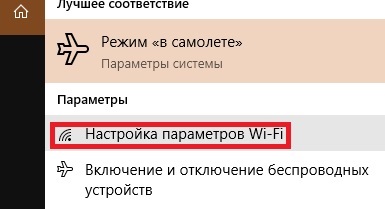
- Ar trebui să vedeți ecranul de mai jos. Faceți clic pe „Gestionare rețele cunoscute.“
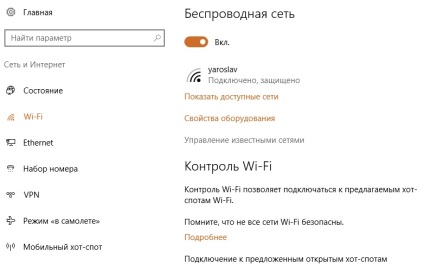
- Selectați una dintre conexiune Wi-Fi, și apoi faceți clic pe „Properties“ pentru a modifica setările.

Asigurați-vă că faceți clic pe „Set conexiunea ca numărabil“ pentru a porni.

Acum, Windows nu ar trebui să descarce actualizări pentru Windows automat, în timp ce utilizați este o conexiune la Internet. Puteți instala mai mult de un conexiuni WiFi «Conexiune Metered». Acesta ar trebui să se oprească, de asemenea, problema restarta, deoarece nu există nicio actualizare nu va fi instalat dacă nu te setați.
constatări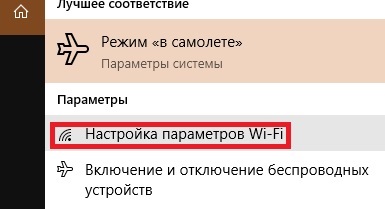
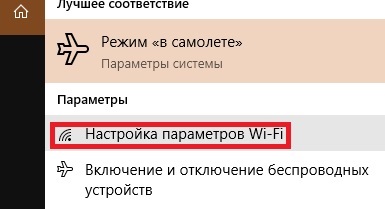
Totul se face foarte simplu și destul de convenabil.